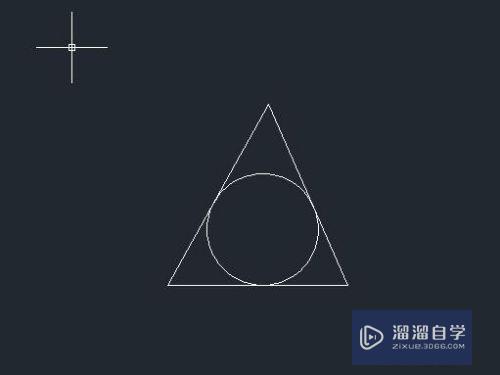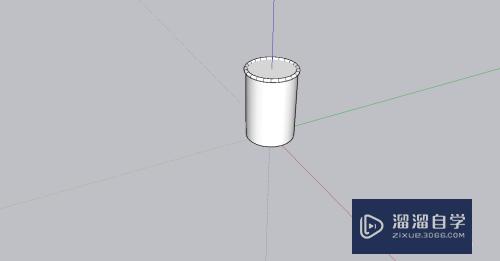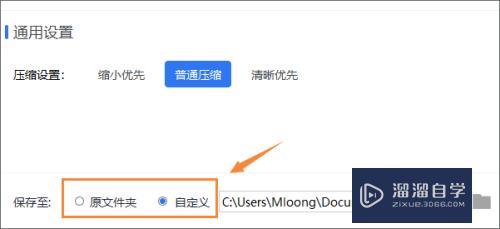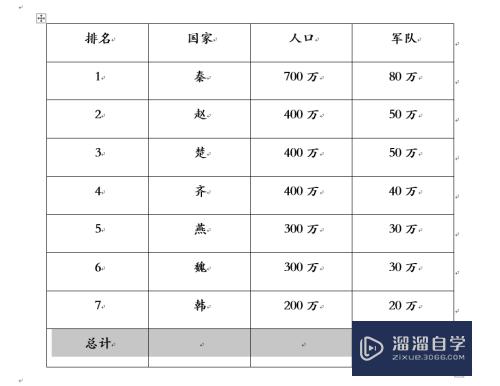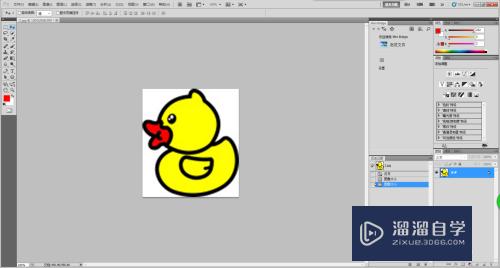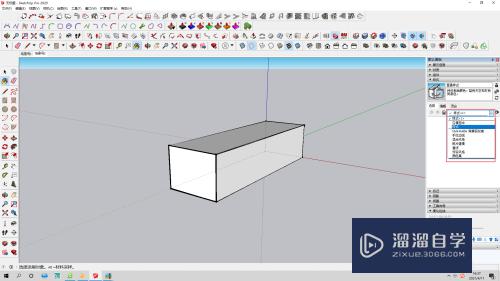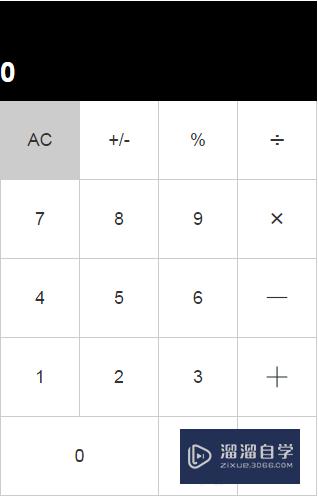PS怎么加边框(ps怎么加边框线 填充颜色)优质
PS是很多小伙伴经常会使用的软件。我们在使用PS时会想要导出最高画质。那么如何导出最高画质呢?下面由小渲给大家分享一些方法吧。
工具/软件
硬件型号:华硕无畏15
系统版本:Windows7
所需软件:PS CS6
方法/步骤
第1步
打开ps软件。选择我们需要加边框的图层。
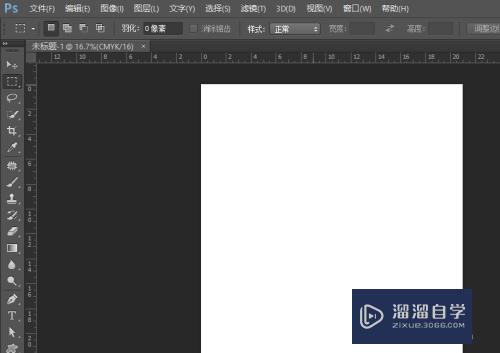
第2步
点击上方的编辑选项。在下拉选项中选择描边选项

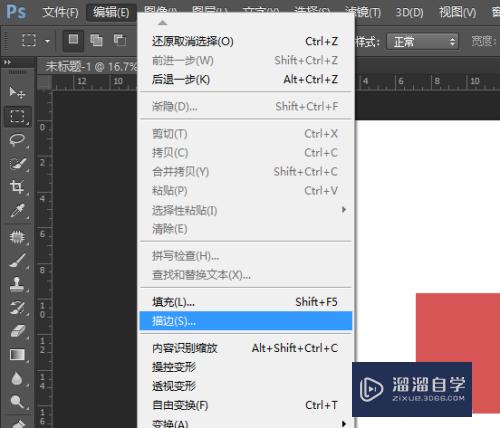
第3步
出现描边弹窗。在弹窗上选择描边的粗细等选项。

第4步
选择自己需要的粗细即可得到加了边框的图案啦。如下图所示。

总结
点击编辑下方的描边选项。在弹窗中选择需要的描边粗细等。点击确定即可得到加了边框的图像。
以上关于“PS怎么加边框(ps怎么加边框线 填充颜色)”的内容小渲今天就介绍到这里。希望这篇文章能够帮助到小伙伴们解决问题。如果觉得教程不详细的话。可以在本站搜索相关的教程学习哦!
更多精选教程文章推荐
以上是由资深渲染大师 小渲 整理编辑的,如果觉得对你有帮助,可以收藏或分享给身边的人
本文标题:PS怎么加边框(ps怎么加边框线 填充颜色)
本文地址:http://www.hszkedu.com/63770.html ,转载请注明来源:云渲染教程网
友情提示:本站内容均为网友发布,并不代表本站立场,如果本站的信息无意侵犯了您的版权,请联系我们及时处理,分享目的仅供大家学习与参考,不代表云渲染农场的立场!
本文地址:http://www.hszkedu.com/63770.html ,转载请注明来源:云渲染教程网
友情提示:本站内容均为网友发布,并不代表本站立场,如果本站的信息无意侵犯了您的版权,请联系我们及时处理,分享目的仅供大家学习与参考,不代表云渲染农场的立场!